Postala je platforma za video pozive Zoom Zoom Izuzetno popularan, zahvaljujući svom jednostavnom i intuitivnom korisničkom sučelju. To je postalo od kompanija do škola do drugih radnih mjesta Zoom Zum je primarno sredstvo komunikacije zbog korona virusa.
Pridružit ćete se Zoom sastanku Zum Sa šefom, kolegama ili učiteljem. Ako želite da ovaj mikrofon zadrži mikrofon prema zadanim postavkama, sve što trebate učiniti je malo konfigurirati aplikaciju Zoom.
Preuzmite aplikaciju i program Zoom
Kako isključiti Zoom pozive na radnoj površini?
1. Idite na opciju Postavke U aplikaciji Zoom.
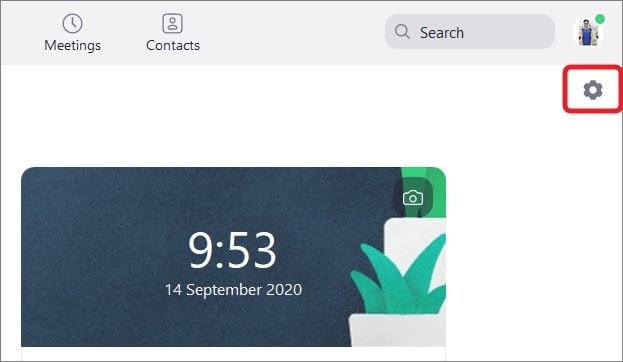
Otvori Zoom aplikacija Na radnoj površini potražite ikonu “PostavkeKao što je prikazano na gornjoj slici ikliknite"na njega.
2. Na ploči Postavke pronađite odjeljak “Zvuk”
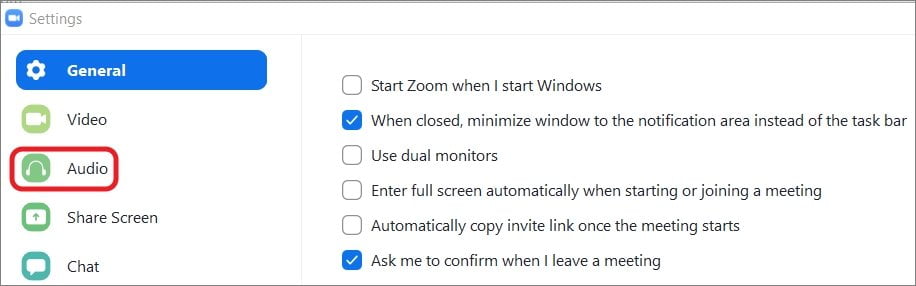
Na ekranu će se pojaviti dijaloški okvir. Sada pomaknite kursor u "odjeljak"zvuk"I"kliknite"na njega.
3. Odaberite „Isključi mikrofon prilikom pridruživanja sastanku“.
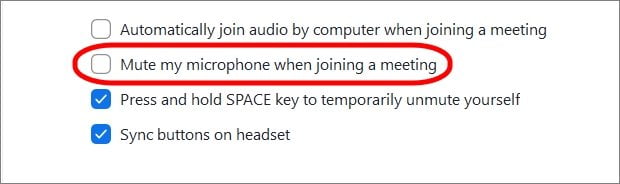
Nakon klika naaudio opcijaPri dnu liste vidjet ćete nekoliko opcija. Označite okvir na kojem piše "Isključite mikrofon kada se pridružite sastanku. To je sve što morate učiniti da isključite Zoom pozive prije nego što se pridružite sastanku.
Kako isključiti zumiranje poziva na Androidu?
1. Idite na opciju “Postavke”
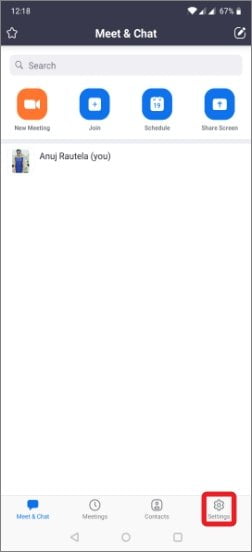
Otvorite aplikaciju Zoom na svom pametnom telefonu i potražite opciju “PostavkeU donjem desnom kutu. Kliknite na nju.
2. Dodirnite „Sastanak“ u Postavkama
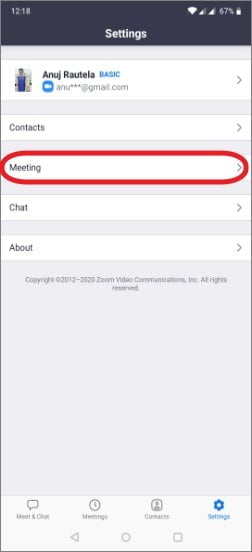
3. Odaberite "Uvijek isključi mikrofon"
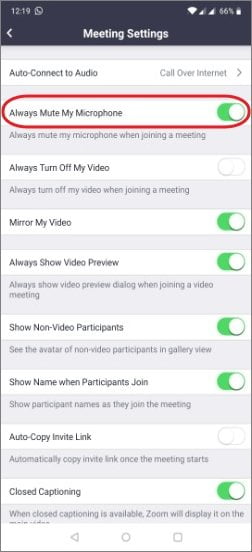
Sada, kada se pridružite sastanku, mikrofon će prema zadanim postavkama biti isključen.
Kako kasnije ponovo uključiti Zoom poziv?
Do sada smo već razgovarali o tome kako isključiti Zoom pozive. Pretpostavimo da ste usred sastanka i želite ponovo uključiti mikrofon da biste govorili. Kako to možete učiniti? Pa, vrlo je jednostavno.
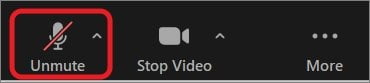
Sve što trebate učiniti je kliknuti na “Opciju”Uključite zvuk".
Takođe možete pritisnuti interventni taster - “Alt A”Za uključivanje mikrofona.
Alternativno, pritisnite i držite razmaknicu ako želite privremeno uključiti mikrofon.










